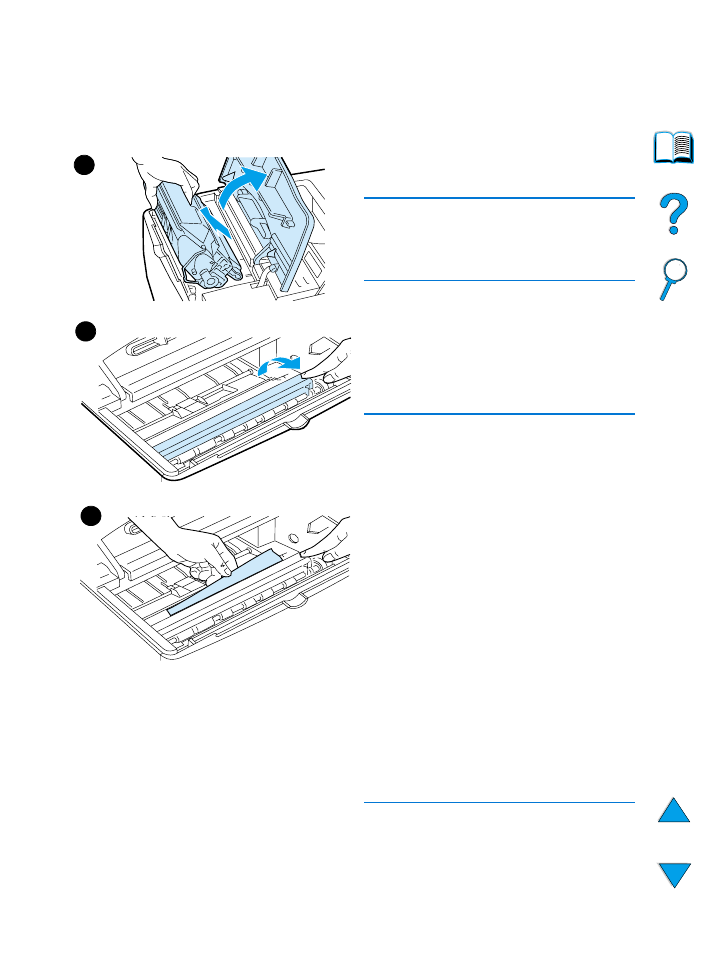
Åtgärda papperstrassel
kring den övre luckan och
tonerkassetten
1
Öppna den övre luckan och ta ut
tonerkassetten.
VIKTIGT!
Utsätt inte tonerkassetten för ljus
under mer än några minuter så att den
inte skadas.
2
Använd det gröna handtaget för att
lyfta pappersbrickan.
3
Dra försiktigt ut papperet ur
skrivaren. Var försiktig så att du inte
drar sönder det!
Obs!
Om det är svårt att ta ut papperet,
försöker du frigöra det från
inmatningsfacket (se “Åtgärda
papperstrassel i inmatningsområdena”
på sidan 102).
Undvik att spilla toner. Använd en torr,
luddfri trasa för att torka upp all lös
toner som kan ha fallit ner i skrivaren.
Om lös toner faller ner i skrivaren kan
det uppstå tillfälliga fel på
utskriftskvaliteten. Den lösa tonern bör
försvinna från pappersbanan sedan du
skrivit ut några sidor.
Om du får toner på kläderna torkar du
bort den med en torr trasa och tvättar
sedan kläderna i kallt vatten. (Varmt
vatten gör att tonern fastnar i tyget.)
Fortsättning på nästa sida.
2
3
1
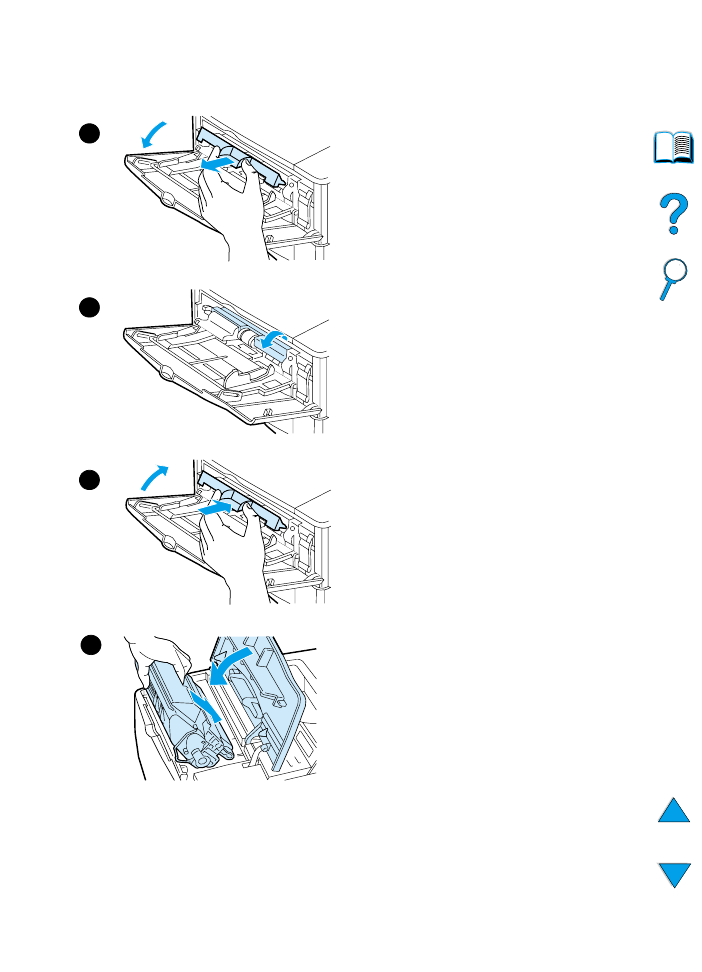
SW
Åtgärda papperstrassel 99
4
Öppna fack 1 och ta bort plattan
framför öppningen och leta efter
ytterligare papper som fastnat. Ta
bort eventuellt papper.
5
Vrid pappersledaren för att se om
det finns papper som fastnat bakom
denna. Ta bort eventuellt papper.
6
Sätt tillbaka plattan framför
öppningen och stäng fack 1.
7
Sätt tillbaka tonerkassetten och
stäng den övre luckan.
8
Om meddelandet inte försvinner
finns det mera papper som fastnat i
skrivaren. Leta efter papper på en
annan plats (se “Platser för
papperstrassel” på sidan 97).
Om du använder en tonerkassett
som inte kommer från HP, kan
meddelandet
ICKE HP-TONER
UPPTÄCKT
visas på kontrollpanelen.
Tryck på
S
TART
om du vill fortsätta.
7
4
5
6
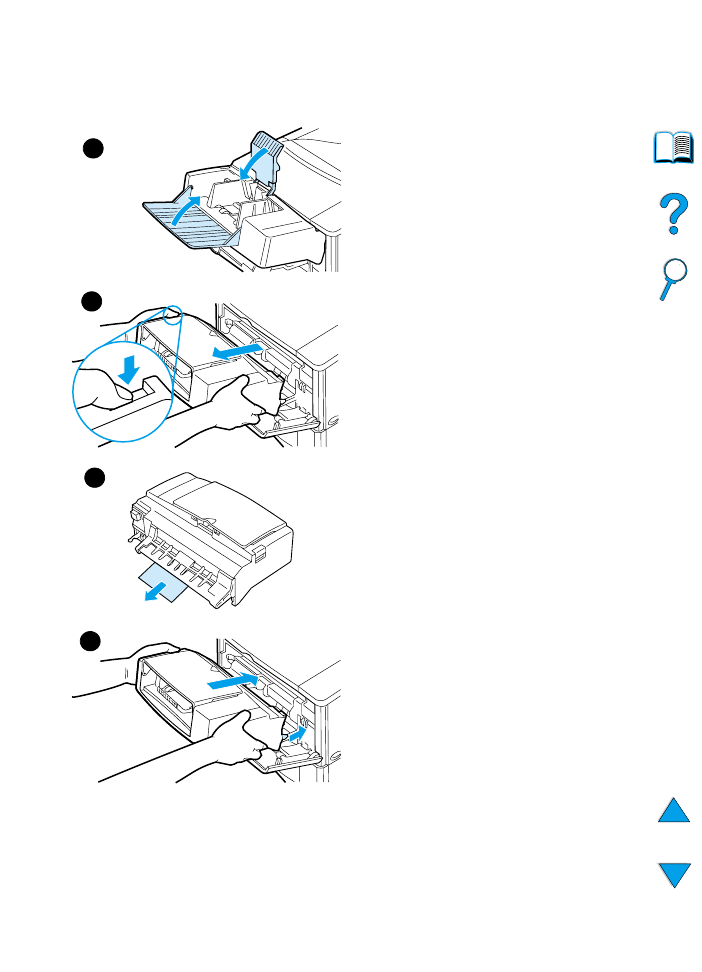
100
Kapitel 4 - Felsökning
SW